带网卡驱动的驱动精灵,小猪教您怎么用驱动精灵安装网卡驱动
- 时间:2018年05月23日 11:05:29 来源:魔法猪系统重装大师官网 人气:10060
驱动精灵的功能真的十分强大,它能够为用户们提供免费的驱动升级服务。但是我们或许会有一个问题,在电脑中要怎么使用驱动精灵来安装网卡驱动呢?今天就让小编我来告诉你们怎么用驱动精灵来安装网卡驱动吧。你们要认真地往下看哦。
当我们刚安装windows系统的时候,还是无法上网的,这个时候我们就要用我们的驱动精灵去安装个网卡驱动。但或许会有网友问,怎么用驱动精灵下载并安装网卡驱动呢?那你们就问对人了,今天我要讲解的就是怎么用驱动精灵安装网卡驱动。
首先,你们可以看到我的电脑里的有线网卡的驱动已经被卸载了,但是无线网卡驱动是可以正常使用的。但今天我们要安装有线网卡的驱动,不然是不能通过有线连接网络的。
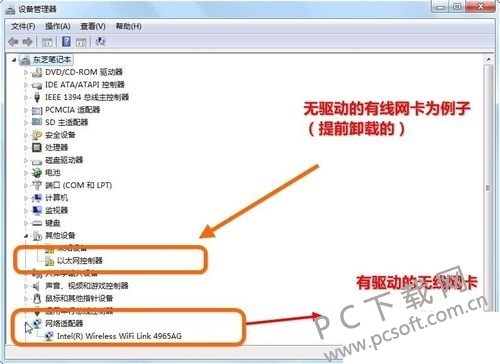
驱动精灵载图1
然后,我们要使用另一台能够上网的电脑,将驱动精灵程序下载到U盘中保存,然后U盘再插到需要安装驱动的电脑上,在对电脑进行安装驱动。

驱动精灵载图2
安装好了之后,然后点意见体检,软件就会对自动开始扫描我们电脑里面缺少的驱动程序,然后就可以看到程序显示我们没有安装驱动,然后点击安装就好啦。
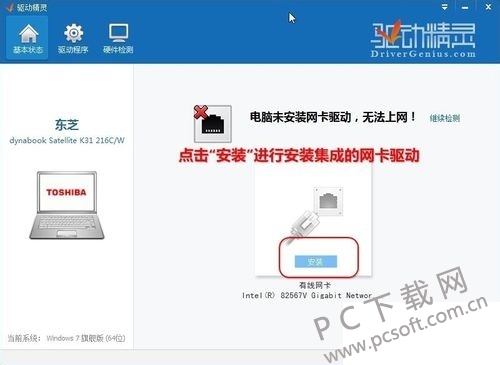
网卡驱动载图3
最后,等安装好了之后,我们就可以正常的通过有线连接来上网了
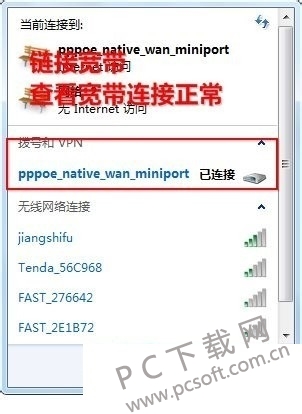
驱动精灵载图4
驱动精灵,带网卡驱动的驱动精灵,网卡驱动,怎么








